Cara Mudah Mengisi Game PS3 Ramah Pemula
Game PS3 tutorialDi tahun 2023 ini konsol PS 3 masih banyak digemari khususnya kalangan pelajar yang ingin sekadar bermain dan melepas lelah. Namun terdapat satu hal yang cukup menjadi masalah, mengisi sebuah game PS3. Bisa dibilang mengisi game PS 3 masih tergolong mahal bagi kaum mendang-mending. Kurang lebih Rp 10.000,- hingga Rp 25.000,- per judul. Cukup menguras kantong untuk para pemain rumahan. Oleh karena itu, kali ini kami akan membahas bagaimana cara mengisi game PS3 dengan gratis hanya bermodal paket data internet.
Satu hal yang perlu diperhatikan sebelum eksekusi adalah PS3 kita harus dalam keadaan CFW memiliki aplikasi file manager seperti MMCM atau Irisman. Pada tutorial kali ini kami akan memberikan contoh dengan menggunakan aplikasi bernama Irisman. Oke tanpa berlama-lama lagi, mari kita simak tutorial berikut.
1. Siapkan flashdisk maupun hardisk sebagai media memindahkan file game
Perlu diketahui pula bahwa tidak semua flashdisk atau hardisk dapat terbaca pada PS3 agar proses lebih aman dan mudah, kita perlu memformat flashdisk atau hardisk menjadi FAT32. Untuk cara memformat flasdisk menjadi FAT32 akan kami bahas di kesempatan berikutnya. Untuk melihat apa format flashdisk yang kita miliki dapat melihat di menu properties flashdisk kita.
(Melihat format flashdisk dok. Pribadi)
2. Menyiapkan file Game yang ingin dimainkan.
Kalian dapat mendowload file game bebas dari website mana saja. atau disini kalian tinggal klik ps3 dan memilih judul yang ingin kalian download. Setelah file terdownload biasanya akan berbentuk file .RAR atau .ZIP.
(Format file berbentuk .rar Dok. Pribadi)
Lakukan proses ekstrak dengan mengeklik kanan pada file dan klik ekstrak menggunakan aplikasi Winrar. Setelah proses ekstrak selesai file akan berbentuk folder yang didalamnya terdapat folder PS3_GAME.
(folder hasil ekstrak file rar dok.pribadi)
(isi dalam folder yang telah diekstrak dok. Pribadi)
Copy folder game ke dalam flashdisk kalian. Pastikan untuk mengopy folder hasil ekstrak, bukan folder dengan nama PS3_game. banyak orang yang gagal pada tahap ini karena kesalah folder yang dicopy. Setelah file tercopy ke flashdisk saatnya kita beranjak dari laptop dan mulai hidupkan PS3.
3. Proses instal ke dalam PS3
Masukkan flashdisk ke dalam lubang USB yang tersedia. lalu masuk ke dalam aplikasi file manager. Pada kesempatan kali ini kita akan menggunakan aplikasi bernama Irisman. Keunggulan dari aplikasi ini adalah dapat lebih mudah membaca beragam format flashdisk. Jika PS3 kalian belum memiliki aplikasi Irisman dapat mengunduh disini. Pada dasarnya penggunaan segala aplikasi file manager sama saja, yang membedakan adalah tampilan dari tiap aplikasi.
Buka Aplikasi Irisman
(tampilan awal ketika membuka Irisman dok.pribadi)
Setelah aplikasi terbuka tekan tombol start maka akan muncul pop up baru
(pop up layar setelah menekan start dok. Pribadi)
pilih tool dan lalu akan terbuka tampilan baru, Lalu pilih File manager.
Setelah melakukan instruksi dengan benar maka akan muncul tampilan file manager sebagai berikut.
(tampilan file manager dok. Pribadi)
Saat tampilan sudah benar seperti gambar di atas maka langkah selanjutnya adalah memerhaikan kolom file di sebelah kanan. Seperti dalam gambar di atas, terdapat banyak folder yang cukup membingungkan. Namun tenang saja kita hanya perlu membuka folder GAMES.
Perlu diperhatikan pula, pada langkah kali ini yang dibuka adalah folder GAMES bukan game. Karena seringkali user salah menempatkan file dan berakhir gagal.
(tampilan di dalam folder GAMES dok. Pribadi)
Setelah folder games terbuka, kita biarkan sejenak dan saatnya kita menuju kolom sebelah kiri. pilih direktori folder dari flashdisk yang telah ditancapkan sebelumnya. Biasanya terletak di urutan paling bawah.
(direktori folder flashdisk yang sebelumnya telah dimasukkan dok. Pribadi)
Pilih Folder tersebut lalu cari folder game yang sebelumnya telah dimasukkan.
(Folder yang sebelumnya telah dicopy ke dalam flashdisk dok.Pribadi)
Setelah menemukan folder game yang dimaksud, tekan tombol bulat pada stik lalu pilih tulisan Copy lalu pilih Yes,
(pop up menu setelah menekan tombol bulat dok. Pribadi)
Seusai memilih tombol Yes maka proses pemindahan file akan berlangsung. Biasanya akan memakan waktu 15 hingga 30 menit tergantung besaran file.
Ketika proses Copy telah selesai kita dapat keluar dari aplikasi Irisman dan melakukan rebuild database PS3 dan proses instal game telah selesai.
Pada beberapa skenario, game yang baru dicopy tidak dapat dibuka atau malah tidak muncul. Permasalahan tersebut dapat disebabkan oleh kesalahan penempatan file maupun file game yang didownload kurang baik.
Perlu dicermati pula bahwa pada kesempatan kali ini Kami tidak mengindahkan perilaku pembajakan game, namun kami hanya memfasilitasi para user dengan menyediakan cara mudah untuk mengisi game dengan mandiri.
Sekian tutorial pengisian game PS3 kali ini. Tulis pada kolom komen di bawah jika terdapat kendala maupun request tutorial seputar komputer dan PS3.
Terima Kasih. (fan)
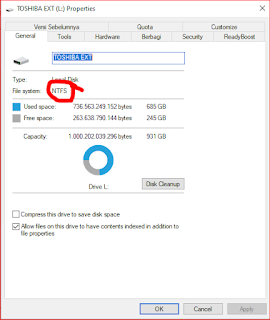









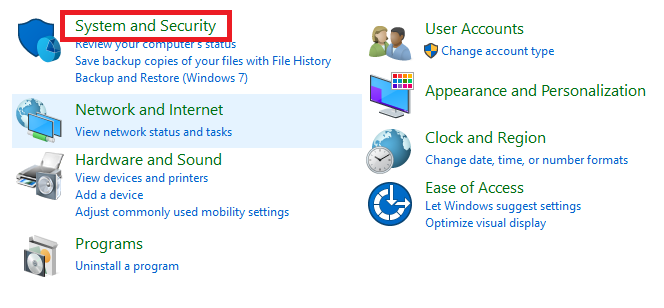










.jpg)
/cdn.vox-cdn.com/uploads/chorus_image/image/63226878/0fe20042_0bb8_4781_82f4_7130f928b021.0.jpg)





















